Giới thiệu phần mềm
Được thiết kế với giao diện thân thiện, Windows Update Blocker cho phép người dùng dễ dàng bật/tắt chức năng cập nhật tự động trên hệ thống Windows chỉ với một thao tác đơn giản. Phần mềm này mang lại khả năng tương thích cao với nhiều phiên bản Windows từ XP đến Windows 11, giúp cải thiện trải nghiệm người dùng mà không cần cài đặt phức tạp. Nhờ vậy, bạn có thể dễ dàng kiểm soát và ngăn chặn các cập nhật không mong muốn.
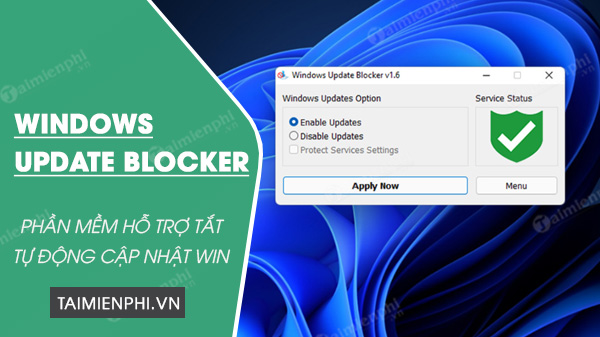
Công cụ hỗ trợ ngăn chặn hệ điều hành Windows tự động update bản mới
Giao diện Windows Update Blocker khá đơn giản, bạn có thể thấy trong ảnh dưới phần mềm sẽ có 2 tùy chọn là Enable Service và Disable Service để thiết lập kích hoạt hoặc vô hiệu hóa hệ điều hành cập nhật cập nhật tự động. Khi bạn chọn Enable Service, hệ điều hành sẽ tự động kiểm tra và tải về các bản cập nhật mới từ Microsoft. Ngược lại, khi bạn chọn Disable Service, windows sẽ bị vô hiệu hóa và không tự động cài đặt bất kỳ bản cập nhật nào.

Tải Windows tựa động cập nhật chỉ với vài cú nhấp chuột
Nút Menu nằm tab kế bên được thiết kế giúp bạn có thể dễ dàng truy cập các cài đặt cập nhật riêng của Windows, đồng thời cung cấp các thông tin chi tiết về giao diện dòng lệnh của Windows Update Blocker. Cụ thể khi click vào nút Menu, trên màn hình sẽ hiển thị các tùy chọn dưới đây cho bạn lựa chọn và sử dụng:
- Update Options: Click chọn nút này để mở trang Windows Update mặc định.
- Windows Services: Nút này để mở cửa sổ Service (Local).
- Command Line Info: Tùy chọn này hiển thị các thông tin về Command Line, công cụ hỗ trợ các tùy chọn dòng lệnh để tự động hóa các tác vụ của Windows Update Blocker.
- Languages: Click chọn nút này để mở các tùy chọn ngôn ngữ mà bạn có thể lựa chọn và sử dụng.

Tính năng nổi bật
- Quản lý tự động cập nhật: Cho phép người dùng chủ động bật hoặc tắt tính năng Automatic Updates.
- Giao diện dễ sử dụng: Với 3 tùy chọn chính: Enable Updates, Disable Updates, Protect Services Settings, phần mềm phù hợp cho mọi đối tượng người dùng.
- Tương thích cao: Hỗ trợ tốt các phiên bản Windows mới và cũ, bao gồm Windows 10 và 11
Tham khảo các phần mềm hay
- StopUpdates10: Đây là một phần mềm nổi bật cho phép tắt tự động cập nhật Windows 10, nhưng giao diện có phần phức tạp và yêu cầu người dùng nhiều thao tác để thiết lập. Điều này có thể gây khó khăn cho người dùng mới hoặc không quen thuộc với các thiết lập hệ thống.
- Windows Update Disable: Tương tự như Windows Update Blocker, phần mềm này cũng giúp ngăn cản các bản cập nhật, nhưng yêu cầu phải cài đặt và không hỗ trợ nhiều phiên bản Windows như Windows Update Blocker.